OpenOffice no se inicia
Cuando OpenOffice no se inicia, existen varias razones posibles. En algunos casos, el problema puede estar relacionado con su computadora, como no tener suficiente memoria disponible o un software antivirus que bloquee OpenOffice. A veces, un perfil de OpenOffice dañado o una actualización fallida pueden ser los culpables.
Memoria insuficiente
Si bien cualquier computadora moderna puede ejecutar cómodamente OpenOffice en la mayoría de las condiciones, la multitarea con programas que consumen muchos recursos puede ser la causa de que OpenOffice no se inicie. Los navegadores web con grandes cantidades de contenido interactivo, los editores de imágenes, los reproductores multimedia y los juegos en línea pueden consumir cantidades sustanciales de memoria. En estos casos, Windows también puede mostrar un mensaje que indica que no tiene suficiente memoria para iniciar OpenOffice.
Paso 1
Reinicie su computadora.
Paso 2
Cierre todos los programas innecesarios una vez que su computadora se haya iniciado. Esto incluye las aplicaciones que se ejecutan en la bandeja del sistema.
Advertencia
Deje activado su software de seguridad, como antivirus y antimalware, a menos que planee desconectarse de Internet primero.
Paso 3
Inicie OpenOffice.
Conflicto de software
Los programas que entran en conflicto con OpenOffice a veces pueden provocar que OpenOffice no se inicie. El tipo más común de conflicto de software es un programa antivirus o de firewall que bloquea el acceso a OpenOffice, generalmente como resultado de la actividad sospechosa en línea percibida de OpenOffice.
Prueba de conflicto de software antivirus
Paso 1
Desconecte su computadora de Internet.
Paso 2
Apague su software antivirus.
Paso 3
Intente iniciar OpenOffice. Si OpenOffice se inicia sin ningún problema, su software antivirus está bloqueando OpenOffice.
Desbloqueo de OpenOffice
Paso 1
Reinicie su software antivirus.
Paso 2
Cree una excepción en su software de seguridad para OpenOffice. Los siguientes son algunos enlaces a este procedimiento para varios programas antivirus populares.
- Avast
- Raíz web
- Avira
- Bitdefender
- Kaspersky
- Symantec
- ESET
Infección por virus o malware
Una infección de virus o malware puede ser responsable de que OpenOffice no se abra, especialmente si observa que otros programas tampoco se inician. Si sospecha de una infección viral o de malware, ejecute un análisis antivirus con un producto como los que se encuentran en Conflicto de software. sección, así como una herramienta anti-malware como Malwarebytes, Spybot y SuperAntiSpyware. Si los escaneos muestran alguna infección, póngala en cuarentena o elimínela y reinicie su computadora; luego intente iniciar OpenOffice.
Perfil de usuario corrupto
Los perfiles de usuario corruptos son otro factor común cuando OpenOffice no se inicia. Cada vez que usa OpenOffice, se crea un perfil que contiene sus ajustes preestablecidos, preferencias y cualquier extensión instalada. Cuando este perfil está dañado, OpenOffice no puede cargarlo correctamente y, por lo tanto, falla antes de que se inicie. La única solución a este problema es crear un nuevo perfil.
Advertencia
Seguir estos pasos elimina todas sus extensiones y configuraciones personales. Una vez terminado, debe reinstalar las extensiones y reconfigurar OpenOffice a su gusto.
Paso 1
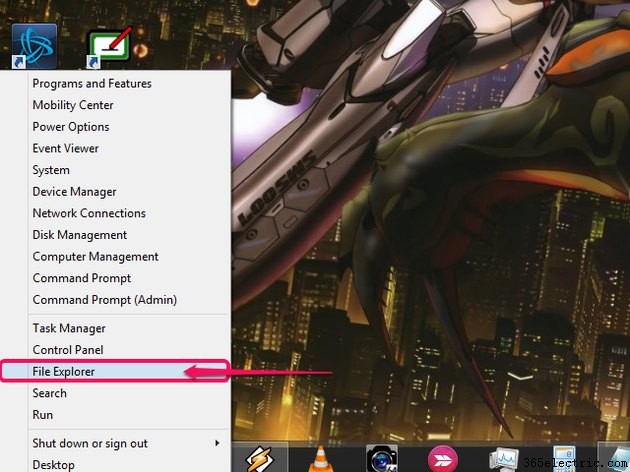
Presiona Windows-X y seleccione Explorador de archivos desde el menú Usuario avanzado.
Paso 2
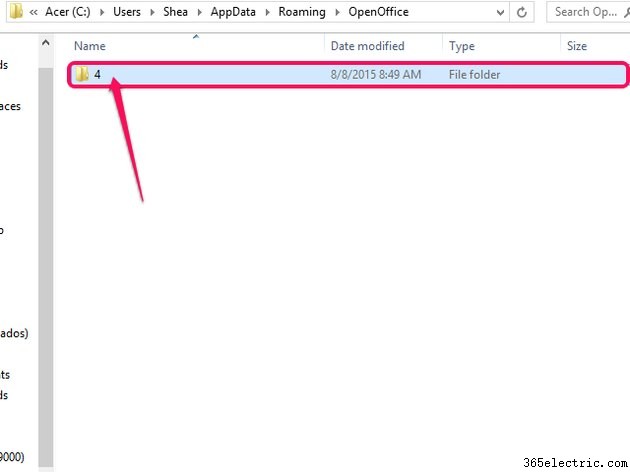
Navegue a la siguiente carpeta:
C:\Usuarios\Tu nombre de usuario de Windows\AppData\Roaming\OpenOffice\4
Consejo
La carpeta AppData puede estar configurada como oculta, lo que hace que no aparezca en el Explorador de archivos. Puede omitir esto haciendo clic en la barra de direcciones en el Explorador de archivos y agregando \AppData\ a la dirección, o haciendo visibles los archivos y carpetas ocultos.
Paso 3
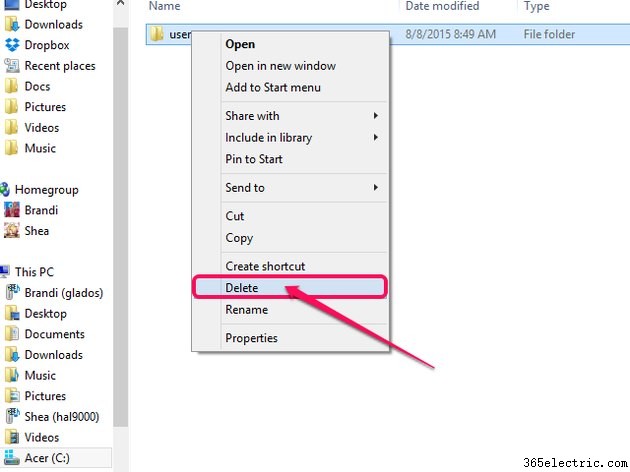
Haz clic derecho en el usuario carpeta y seleccione Eliminar .
Consejo
Alternativamente, presione el botón Eliminar tecla para eliminar la carpeta.
Si realmente no desea eliminar su perfil anterior, también puede cambiar el nombre de la carpeta a user.old o usuario.copia de seguridad para conservar la configuración y los ajustes anteriores.
Actualización o instalación defectuosa
Si OpenOffice dejó de funcionar después de una actualización o reinstalación reciente, el problema puede ser un error que ocurrió durante el proceso de instalación o actualización. Si la actualización o la instalación no se completó correctamente, el código incompleto o corrupto puede hacer que OpenOffice se bloquee fácilmente cuando intente cargarlo. En estos casos, desinstalar y luego reinstalar OpenOffice es generalmente la única solución.
- ·Cómo quitar Naranja Logos De Blackberry Software
- ·Cómo ordenar alfabéticamente en OpenOffice
- ·Cómo solucionar problemas de una computadora que no arranca
- ·Cómo iniciar un blog de cine
- ·Cómo iniciar un ISP
- ·Ventajas de Microsoft Office
- ·Pros y contras del software antivirus
- ·Definición de un Proyecto Piloto de Software
